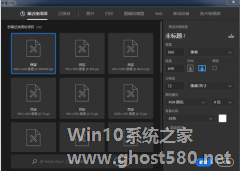-
PS照片分割艺术效果怎么做?PS照片分割艺术效果操作的方法
- 时间:2024-05-17 13:14:20
大家好,今天Win10系统之家小编给大家分享「PS照片分割艺术效果怎么做?PS照片分割艺术效果操作的方法」的知识,如果能碰巧解决你现在面临的问题,记得收藏本站或分享给你的好友们哟~,现在开始吧!
PS相信大家应该都不陌生吧,它的功能强大,懂得运用的话就能将图片P的出神入化,那你知道PS照片分割艺术效果怎么做的吗?接下来我们一起往下看看PS照片分割艺术效果操作的方法吧。
方法步骤
1、将你的照片放到PS中后,接着新建一个图层1,并按ALT+DEL键快速填充为你喜欢的背景颜色。

2、接着在形状工具中选择你喜欢的形状,这里以圆角矩形为例子。在图片中弄出一个长方形作为分割的图形。

3、然后在这个矩形的图层上双击进入图层样式,在【挖空】选项中选择【浅】,并将填充不透明度设置为0。紧接着添加白色描边效果。
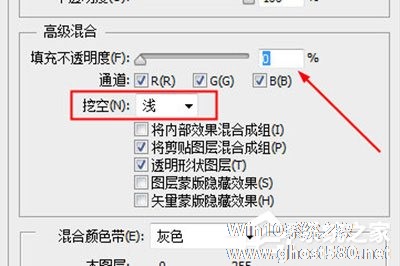
4、最后一步就是重要了,将矩形的图层按住ALT键进行复制,多复制出几张,并将每一张都调整旋转角度,将整个照片弄成错乱的效果。

以上就是PS照片分割艺术效果怎么做的全部内容,按照以上的方法操作,你就能轻松的掌握PS照片分割艺术效果操作的方法了。
以上就是关于「PS照片分割艺术效果怎么做?PS照片分割艺术效果操作的方法」的全部内容,本文讲解到这里啦,希望对大家有所帮助。如果你还想了解更多这方面的信息,记得收藏关注本站~
【Win10系统之家①独①家使用,转载请注明出处!】
相关文章
-

PS相信大家应该都不陌生吧,它的功能强大,懂得运用的话就能将图片P的出神入化,那你知道PS照片分割艺术效果怎么做的吗?接下来我们一起往下看看PS照片分割艺术效果操作的方法吧。
方法步骤
1、将你的照片放到PS中后,接着新建一个图层1,并按ALT+DEL键快速填充为你喜欢的背景颜色。
2、接着在形状工具中选择你喜欢的形状,这里以圆角矩形为例子。在图片... -
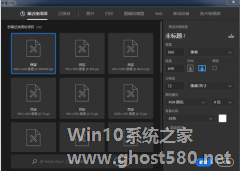
ps怎么制作九宫格照片效果?ps是一款图片编辑软件,用户可以使用其对图片进行编辑优化。想要使用ps制作九宫格照片,具体该怎么制作?下面就是ps制作九宫格照片效果的方法,一起来看看吧!
1、打开Ps软件,新建一个文档,宽、高分别为960像素、640像素,导入照片素材,将其复制到文档,得到图层1,
2、点击工具栏中的裁剪工具,选择切片工具... -

PS怎么把照片做成圆珠笔效果?PS把照片做成圆珠笔效果的方法
PS是一款经常使用的办公室软件之一,最近大家都很喜欢将图片转化成绘画的风格,你知道PS怎么把照片做成圆珠笔效果的吗?接下来我们一起往下看看PS把照片做成圆珠笔效果的方法吧。
方法步骤
1、首先我们将照片导入到PS中,并复制一个新的图层出来,原图层保留做对比;
2、然后我们在复制的图层上进行处理:点击上方【滤镜】-【风格化】-【查找边缘命令】,然后照... -

PS怎么做出立体分割图片效果?PS做出立体分割图片效果的方法
PS是我们经常使用的办公室软件之一,你知道PS怎么做出立体分割图片效果的吗?接下来我们一起往下看看PS做出立体分割图片效果的方法吧。
方法步骤
1、首先将你的照片导入到PS中,并新建一个图层,然后在这个图层上按ALT+DEL进行快速填充图层,颜色自选;
2、接着我们使用【矩形工具】,样式为【形状】。接着在画布上选中一个区域画...